Lépésről lépésre útmutató: Hogyan programozzuk a ONE For All távirányítót
A ONE For All távirányító programozása Elege van abból, hogy több távirányítóval zsonglőrködik a különböző elektronikus eszközeihez? Ne keressen …
Cikk elolvasása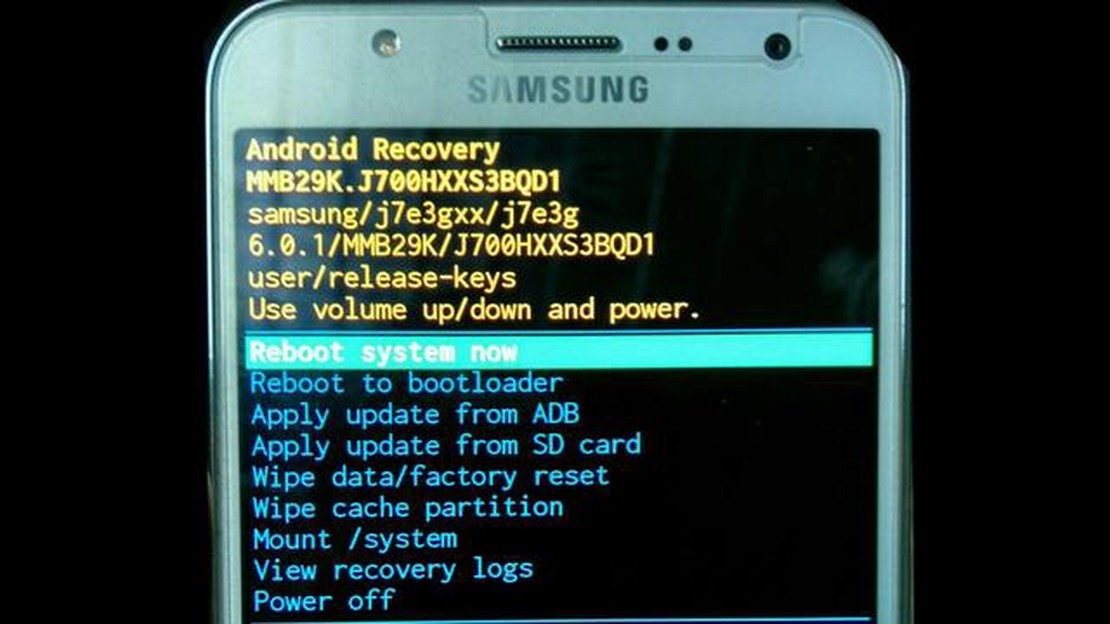
Ebben a lépésről lépésre bemutatott útmutatóban végigvezetjük a Samsung Galaxy J5 készülék különböző üzemmódokba, például a Biztonságos módba és a Helyreállítási módba történő bootolásának folyamatát, valamint azt, hogyan törölheti a gyorsítótárpartíciót és végezhet visszaállításokat a készüléken.
Ha problémákat tapasztalsz Galaxy J5 készülékeddel, például gyakori alkalmazásösszeomlást, lefagyást vagy lassú teljesítményt, a készülék biztonságos módba való indítása segíthet azonosítani, hogy egy alkalmazás okozza-e a problémát. A Biztonságos mód lehetővé teszi, hogy a készüléket csak az előre telepített alkalmazásokkal futtassa, és letiltja az esetlegesen konfliktusokat okozó harmadik féltől származó alkalmazásokat.
A helyreállítási mód ezzel szemben egy külön indítható partíció a készüléken, amely lehetővé teszi különböző rendszerszintű műveletek elvégzését, például a gyári visszaállítás vagy a gyorsítótárpartíció törlését. Ezek a műveletek segíthetnek a komolyabb problémák, például a rendszerösszeomlások vagy a rendszerindítási ciklusok megoldásában.
Végül végigvezetünk a gyorsítótárpartíció törlésének folyamatán a Galaxy J5 készülékeden. A gyorsítótárpartíció ideiglenes fájlokat és adatokat tárol, amelyek néha teljesítményproblémákat vagy konfliktusokat okozhatnak. A gyorsítótárpartíció törlése segíthet javítani a készülék általános teljesítményét és stabilitását.
Akár hibaelhárításról, akár rutinszerű karbantartásról van szó Samsung Galaxy J5 készülékén, ez a lépésről lépésre bemutatott útmutató megadja a szükséges utasításokat a különböző üzemmódok közötti navigáláshoz és a készülék alapvető műveleteinek elvégzéséhez.
Ne feledje, hogy a gyári visszaállítás vagy a gyorsítótárpartíció törlése minden adatot töröl a készülékről, ezért a folytatás előtt mindenképpen készítsen biztonsági másolatot a fontos fájlokról. Ezenkívül a pontos lépések a Galaxy J5 modelljétől és firmware-verziójától függően némileg eltérhetnek, ezért mindig érdemes a hivatalos dokumentációt tanulmányozni, vagy a Samsung ügyfélszolgálatához fordulni a konkrét utasításokért.
A Samsung Galaxy J5 készülékén a Biztonságos mód egy hasznos hibaelhárítási funkció, amely lehetővé teszi, hogy a készüléket úgy indítsa el, hogy csak az alapvető alkalmazások és szolgáltatások futnak. Ez hasznos lehet, ha problémákat tapasztalsz a készülékeddel, például lefagyásokat, összeomlásokat vagy túlzott akkumulátor lemerülést.
Samsung Galaxy J5 készülékének csökkentett módban történő indításához kövesse az alábbi lépéseket:
Ha a készülék biztonságos üzemmódban van, a képernyő bal alsó sarkában a “Safe Mode” (Biztonságos üzemmód) felirat jelenik meg. A Biztonságos módban csak az alapértelmezett alkalmazások és szolgáltatások futnak, és a telepített harmadik féltől származó alkalmazások ideiglenesen le lesznek tiltva.
Ha a korábban tapasztalt problémák már nem jelentkeznek a Biztonságos módban, akkor valószínűleg valamelyik telepített harmadik féltől származó alkalmazás okozza a problémát. A bűnös beazonosításához egyesével távolítsa el az alkalmazásokat, amíg a probléma meg nem szűnik. Ha a probléma még a Biztonságos módban is fennáll, lehet, hogy más hibaelhárítási lehetőségeket kell fontolóra venni, vagy a Samsung ügyfélszolgálatához kell fordulni segítségért.
A helyreállítási mód egy hatékony eszköz a Samsung Galaxy J5 készülékeden, amely lehetővé teszi különböző feladatok elvégzését, például a gyorsítótárpartíció törlését, gyári visszaállítását és a rendszerfrissítések telepítését. Íme egy lépésről-lépésre bemutatott útmutató arról, hogyan indíthatod el Samsung Galaxy J5 készülékedet helyreállítási módba.
Olvassa el továbbá: 8 játékra alkalmas laptop nagy teljesítményű Nvidia GeForce GTX 1080 grafikával
Reboot system now: Ez az opció lehetővé teszi a készülék normál újraindítását.
Frissítés alkalmazása ADB-ből: Ez az opció a számítógépre letöltött és az ADB (Android Debug Bridge) segítségével a készülékre átvitt rendszerfrissítések alkalmazására szolgál.
Adatok törlése/gyári visszaállítása: Ez az opció törli az összes adatot a készüléken, és visszaállítja a gyári beállításokat.
Wipe cache partíció törlése: Ez a beállítás törli a készülék cache partícióját. Akkor hasznos, ha problémái vannak a rendszerrel vagy az alkalmazásokkal.
Olvassa el továbbá: A DNS_PROBE_FINISHED_NXDOMAIN hiba javítása a Google Chrome-ban
Frissítés alkalmazása SD-kártyáról: Ez a beállítás lehetővé teszi a külső SD-kártyán tárolt rendszerfrissítések alkalmazását.
Reboot to bootloader: Ez az opció újraindítja a készüléket bootloader módba, amely lehetővé teszi olyan speciális feladatok elvégzését, mint az egyéni helyreállítás flashelése vagy a készülék rootolása.
Kikapcsolás: Ez az opció kikapcsolja a készüléket.
Ennyi! Sikeresen elindította Samsung Galaxy J5 készülékét helyreállítási módba. A hangerő fel és le gombokkal navigáljon a menüben, a bekapcsológombbal pedig válasszon ki egy opciót. Ne feledje, hogy legyen óvatos a helyreállítási módban lévő opciók használatakor, mivel azok befolyásolhatják a készülék normál működését.
Ha problémákat tapasztalsz Samsung Galaxy J5 készülékeddel, például akadozik vagy lefagy, hasznos lehet a gyorsítótárpartíció törlése vagy egy visszaállítás elvégzése. Ebben a lépésről lépésre bemutatott útmutatóban végigvezetjük a gyorsítótárpartíció törlésének és a készülékeden történő visszaállítások elvégzésének folyamatát.
Lágy alaphelyzetbe állítás:
Gyári alaphelyzetbe állítás:
Megjegyzés: A gyári visszaállítás elvégzése minden adatot töröl a készüléken, ezért előzetesen készítsen biztonsági mentést minden fontos információról.
Ha követi ezeket a lépésről-lépésre követett utasításokat, sikeresen törölheti a gyorsítótárpartíciót és végezhet visszaállítást Samsung Galaxy J5 készülékén. Ez segíthet a különböző problémák megoldásában és a készülék teljesítményének javításában.
A Samsung Galaxy J5 biztonságos üzemmódja lehetővé teszi a problémák elhárítását úgy, hogy a készüléket csak az előre telepített szoftverrel futtatja. Letiltja a telepített harmadik féltől származó alkalmazásokat, így könnyebben megállapítható, hogy valamelyik alkalmazás okozza-e a problémát. Hasznos eszköz a készülék problémáinak diagnosztizálásához és javításához.
A ONE For All távirányító programozása Elege van abból, hogy több távirányítóval zsonglőrködik a különböző elektronikus eszközeihez? Ne keressen …
Cikk elolvasásaHogyan engedélyezhetem a wifi hívást az Android készülékeken? A wifi hívás funkció a modern Android okostelefonok kényelmes funkciója, amely lehetővé …
Cikk elolvasásaMit írjon az önéletrajzába, ha nincs releváns munkatapasztalata? Az önéletrajz megírása ijesztő feladat lehet, különösen, ha nem rendelkezik az …
Cikk elolvasásaHogyan válasszunk internetet az online játékhoz? Az online játék sok ember számára népszerű időtöltéssé vált. Ahhoz azonban, hogy teljes játékélményt …
Cikk elolvasásaHamarosan a mobiltelefon lesz az egyetlen fizetési mód? **A mobiltelefonok már régen túlmutatnak a puszta kommunikációs eszközökön, és mindennapi …
Cikk elolvasásaHogyan javítsa a Startup Repair nem tudta megjavítani a számítógépet Ha valaha is találkozott már a rettegett “A Startup Repair Couldn’t Repair Your …
Cikk elolvasása